Ak chcete zvýrazniť údaje v bunkách, môžete použiť možnosť Farba výplne a pridať alebo zmeniť farbu pozadia alebo vzorku buniek. Postupujte takto:
-
Vyberte bunky, ktoré chcete zvýrazniť.
Tipy:
-
Ak chcete použiť inú farbu pozadia pre celý hárok, kliknite na tlačidlo Vybrať všetko. Skryje sa tým mriežka, ale čitateľnosť hárka môžete vylepšiť zobrazením orámovania okolo všetkých buniek.
-
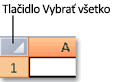
-
-
Kliknite na kartu Domov > šípku vedľa položky Farba výplne

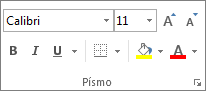
-
V časti Farby motívu alebo Štandardné farby vyberte požadovanú farbu.
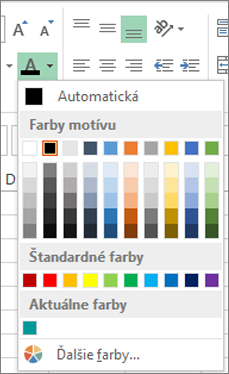
Ak chcete použiť vlastnú farbu, kliknite na položku Ďalšie farby a potom v dialógovom okne Farby vyberte požadovanú farbu.
Tip: Ak chcete použiť naposledy vybratú farbu, stačí kliknúť na položku Farba výplne

Použitie vzorky alebo efektov výplne
Ak potrebujete viac než len výplň plnou farbou, skúste použiť vzorku alebo efekty výplne.
-
Vyberte bunku alebo rozsah buniek, ktoré chcete formátovať.
-
Kliknite na položku Domov > spúšťač dialógového okna Formát buniek. Môžete tiež stlačiť kombináciu klávesov Ctrl + Shift + F.
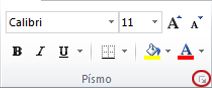
-
Na karte Výplň vyberte v časti Farba pozadia požadovanú farbu.
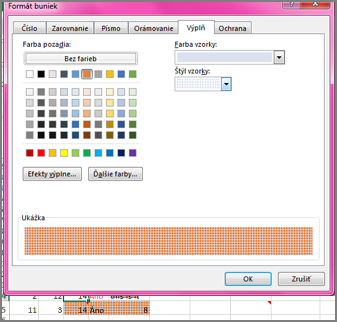
-
Ak chcete použiť dvojfarebnú vzorku, v poli Farba vzorky vyberte farbu. Potom v poli Štýl vzorky vyberte vzorku.
Ak chcete použiť vzorku so špeciálnymi efektmi, kliknite na tlačidlo Efekty výplne a potom vyberte požadované možnosti.
Tip: V poli Ukážka sa zobrazuje ukážka pozadia, vzorky a efektov výplne, ktoré ste vybrali.
Odstránenie farieb, vzoriek alebo efektov výplne buniek
Ak chcete z buniek odstrániť ľubovoľné farby pozadia, vzorky alebo efekty výplne, jednoducho bunky vyberte. Potom kliknite na položku Domov > šípku vedľa tlačidla Farba výplne a kliknite na položku Bez výplne.
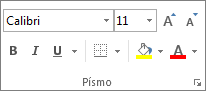
Farebná tlač farieb, vzoriek alebo efektov výplne buniek
Ak majú možnosti tlače nastavenie Čiernobielo alebo Konceptová kvalita (buď zámerne, alebo preto, že zošit obsahuje veľké alebo zložité hárky a grafy, vzhľadom na čo sa automaticky nastavil režim konceptovej kvality), bunky sa nedajú tlačiť farebne. Môžete to vyriešiť takto:
-
Kliknite na kartu Rozloženie strany > spúšťač dialógového okna Nastavenie strany.

-
Na karte Hárok v časti Tlačiť zrušte začiarknutie políčok Čiernobielo a Konceptová kvalita.
Poznámka: Ak v hárku nevidíte farby, možno pracujete v režime vysokého kontrastu. Ak nevidíte farby v ukážke pred tlačou, možno nemáte vybratú farebnú tlačiareň.
Ak chcete zvýrazniť text alebo čísla, aby boli údaje viditeľnejšie, skúste zmeniť farbu písma alebo pridať farbu pozadia do bunky alebo rozsahu buniek takto:
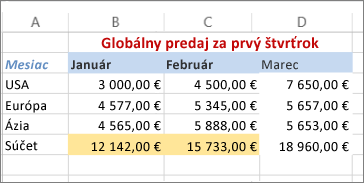
-
Vyberte bunka alebo rozsah buniek, pre ktoré chcete pridať farbu výplne.
-
Na karte Domov kliknite na položku Farba výplne a vyberte požadovanú farbu.
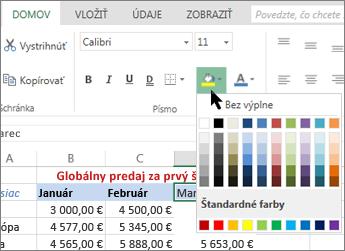
Poznámka: Efekty výplne vzorky pre farby pozadia nie sú k dispozícii pre Excel pre web. Ak použijete niektorú z excelových aplikácií na pracovnej ploche, nezobrazí sa v prehliadači.
Odstránenie farby výplne
Ak sa rozhodnete, že nechcete, aby sa farba výplne zobrazovala hneď po jej pridaní, stačí kliknúť na tlačidlo Späť.
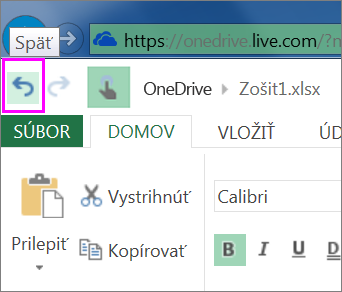
Ak chcete neskôr odstrániť farbu výplne, vyberte bunku alebo rozsah buniek, ktorý chcete zmeniť, a kliknite na položku Vymazať > Vymazať formáty.
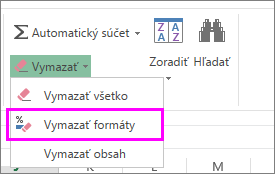
Potrebujete ďalšiu pomoc?
Vždy sa môžete opýtať odborníka v komunite Excel Tech Community alebo získať podporu v komunitách.










